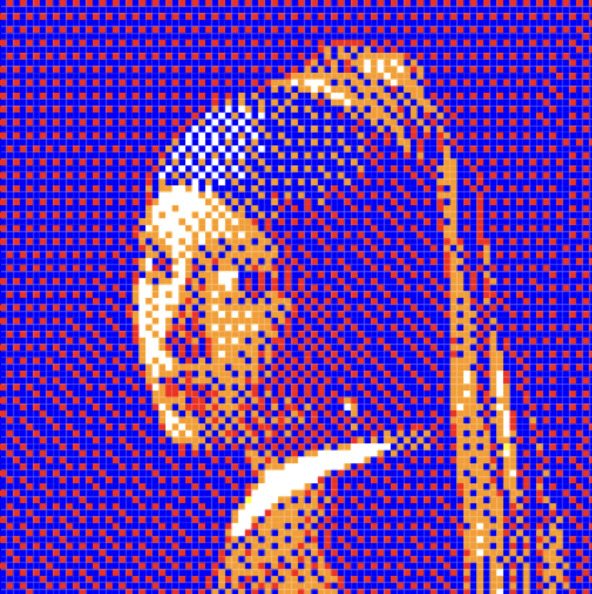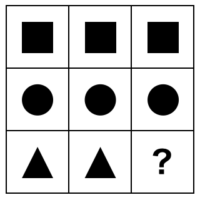「どうやってモザイクアートを作るのか知りたい!」
という人向けに今回はキューブアートの作り方を解説します。
キューブアートに必要なもの
キューブアートを作成するには以下のものが必要です。
・広めのスペース
・大量のキューブ
・キューブがずれないようにするための枠組みや台座
これらを全て解決するのが、「GAN Mosaic CUBE」です。
GAN Mosaic CUBE
10×10(100個セット)
価格:約25000円(2023年9月24日時点)
キューブ1個あたり約250円
6×6(36個セット)
価格:約10000円(2023年9月24日時点)
キューブ1個あたり約360円
このキューブは1辺が28mmで、通常のキューブの1/4のスケールで設計されているため、省スペースでの利用が可能です。
100個セットの場合、キューブ1個あたりの価格は約250円となり、大量購入のコスト削減メリットもあります。
付属の台座は、剣山のようなデザインを採用しており、キューブを縦横に整頓しやすい構造になっています。
また100個セットの台座同士では磁石で接続することができ、100×100以上の大規模な作品を作成する際も各台座を簡単に整頓できます。
台座には壁掛け用の穴があり、スタンドとして自立させることも可能です。
GAN mosaic CUBE レビュー動画(YouTubeへ遷移します)
画像変換サイト「Bestsiteever Mosaic」
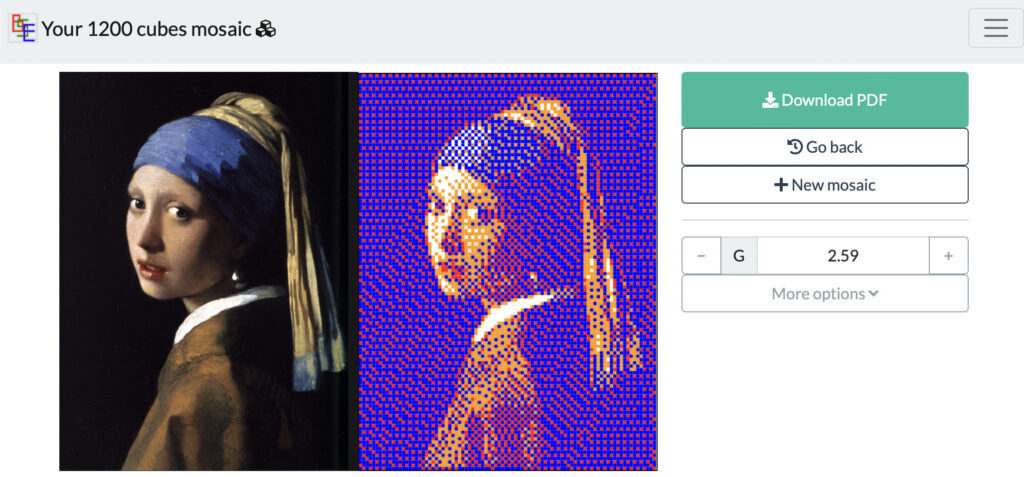
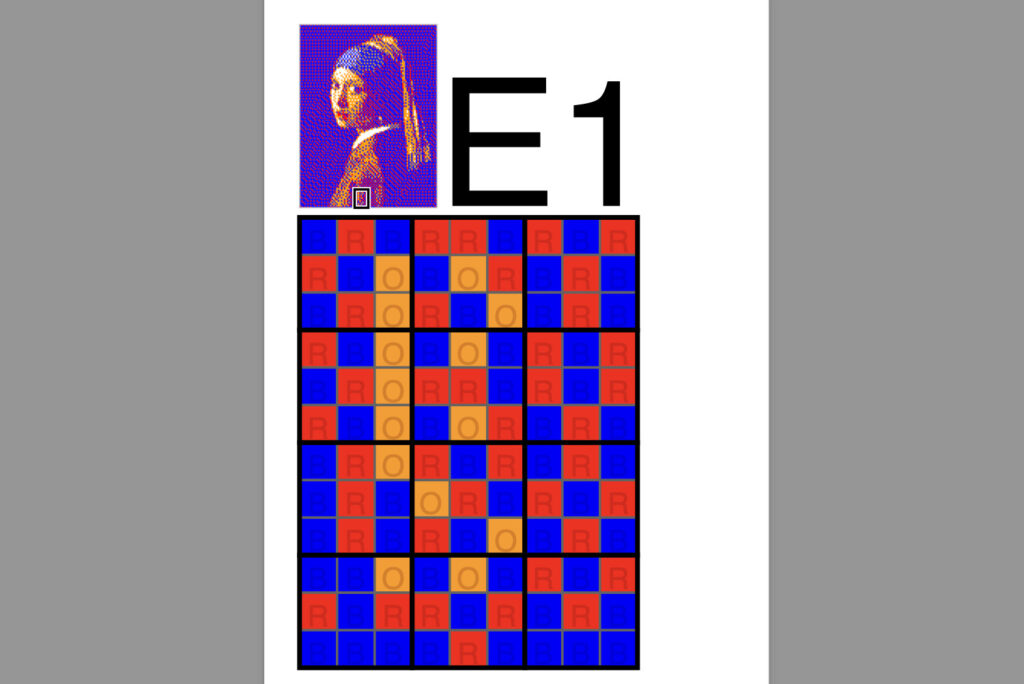
キューブアート専用の画像変換サイトです。
画像をアップロードすると自動で「白、黄、青、緑、赤、橙」の6色モザイクに変換します。
キューブ1個1個の設計図をPDFにすることも可能。
サイトの使い方
画像をアップロードする
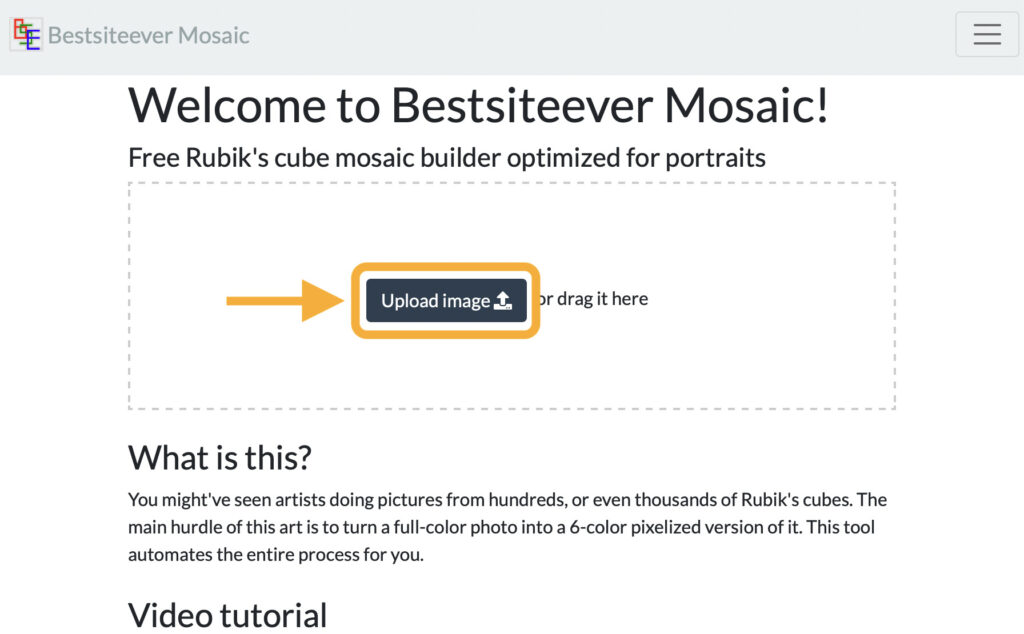
「Upload image」をクリックして変換したい画像をアップロードします。
画像の大きさを決める
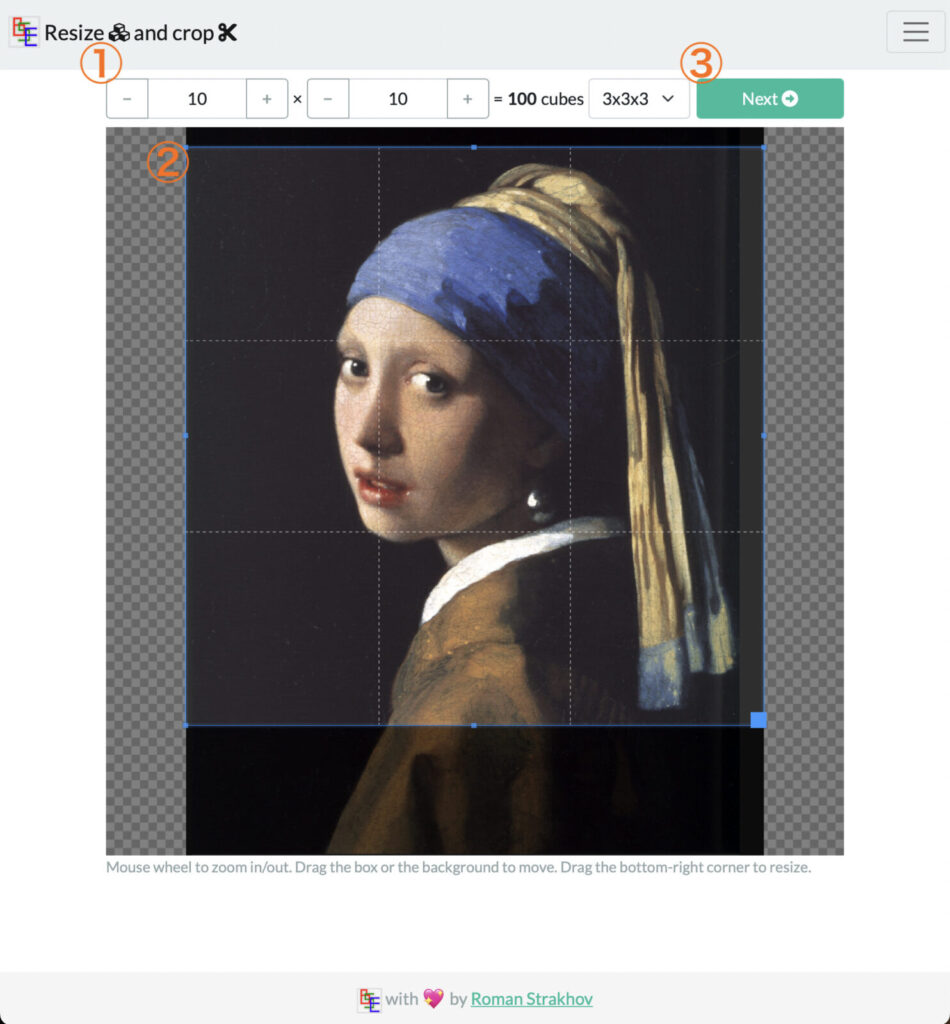
① 使用キューブの個数(横×縦),種類
② モザイク変換する範囲選択
③ 次へ進む
キューブの個数やモザイク変換する範囲を決めたら③「Next」をクリックして次へ進みます。
候補画像を選択する
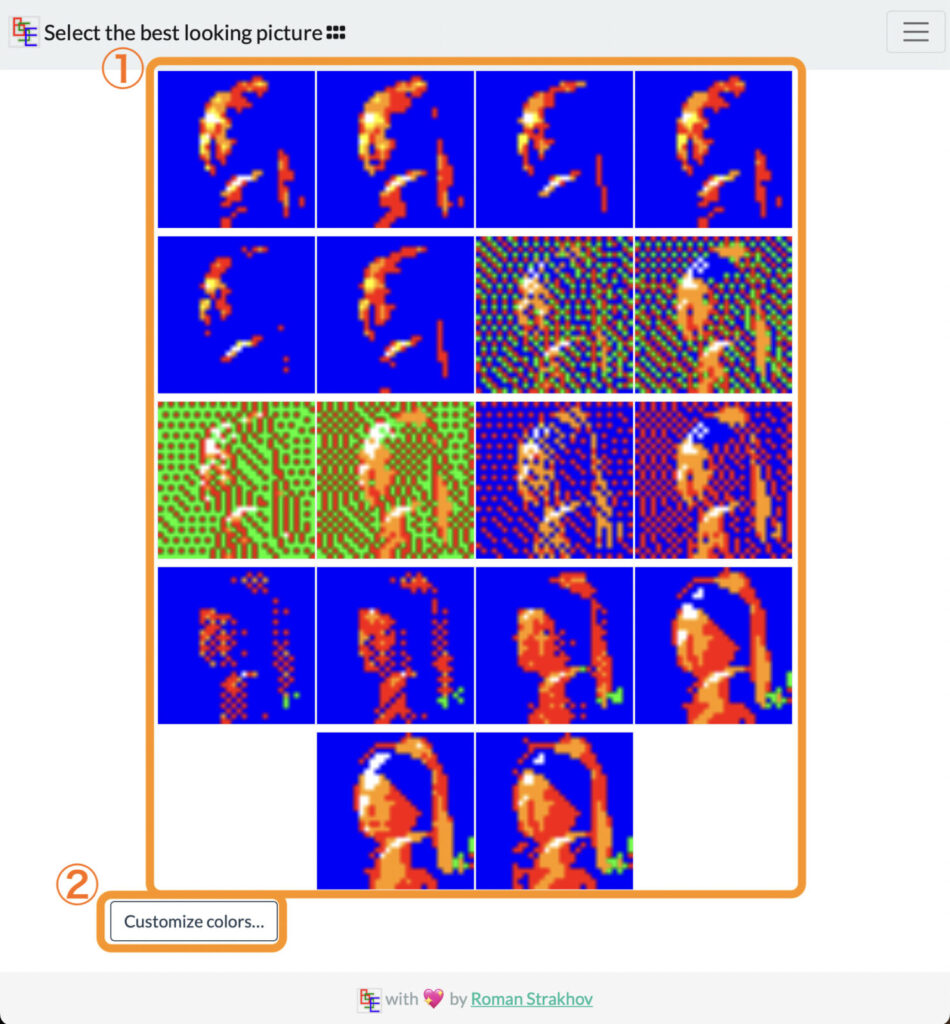
① 色合い別の候補画像
② 色の変更
さまざまな色合いのパターンに変換されるので、一番良いと思うものをクリックして選びます。
②「Customize colors」で使用する色を変更できます。
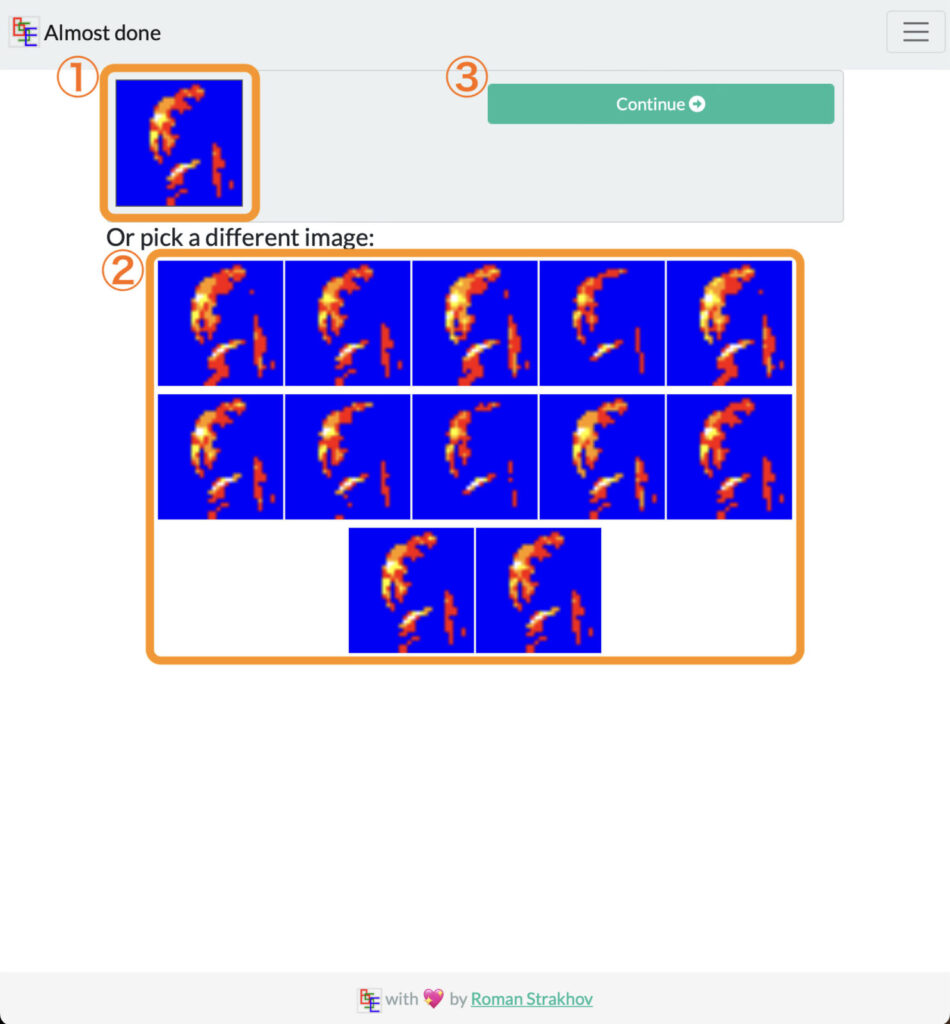
① 現在選択中の画像
② 同じ色合いの候補画像
③ 画像を変換
同じ色合いの候補画像が出てきます。
現在選択中の画像で良ければ③「Continue」をクリックしてください。
候補画像が良ければその画像をクリックしてください。
PDFをダウンロードする
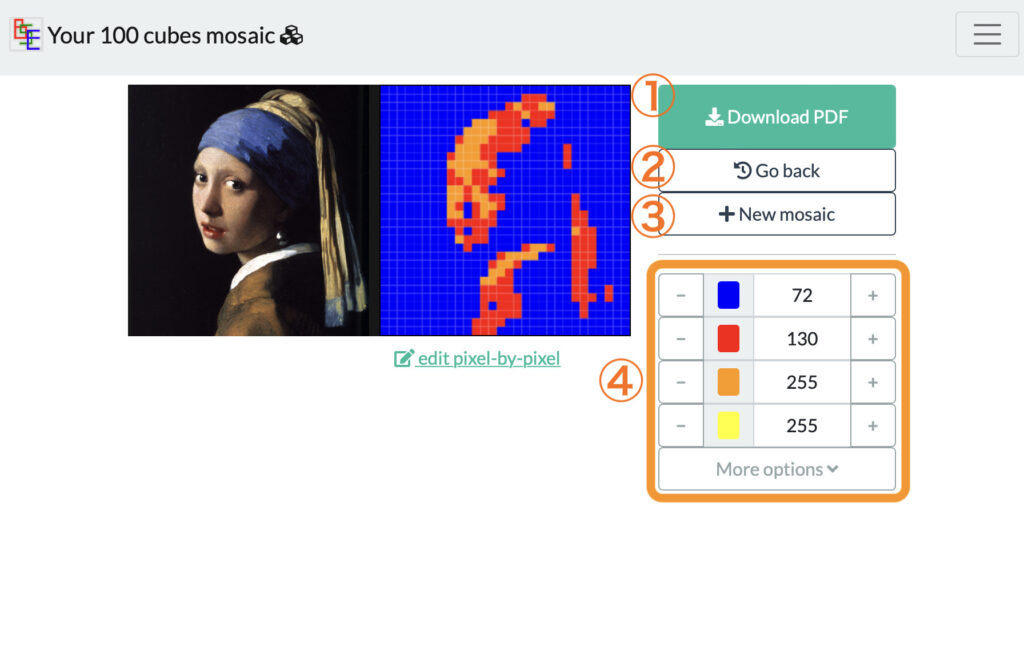
① PDFをダウンロード
② 候補画像の選択画面に戻る
③ 別の画像をモザイク変換(トップページに戻る)
④ 色合いの微調整
色合いを微調整したら①「Download PDF」をクリックしてPDFをダウンロードします。
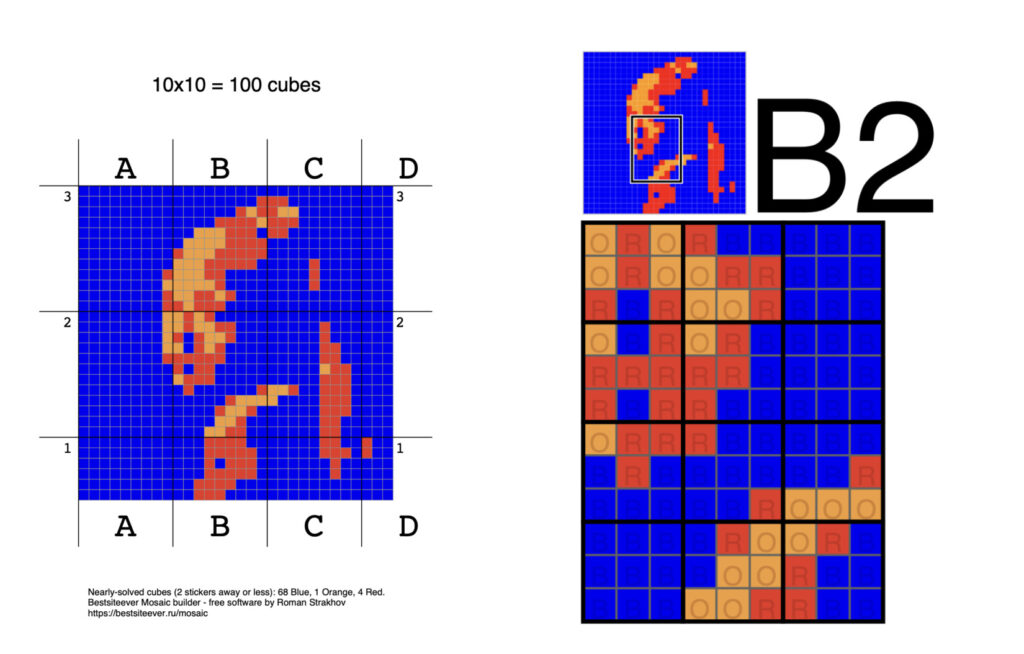
PDFの設計図を確認しながら、実際にキューブを揃えてください。